Sådan aktiverer du XMP
Hvad skal man vide
- Start din pc til BIOS, søg efter og slå en XMP-indstilling til.
- Nogle bundkort understøtter ikke XMP, og nogle har hastighedsbegrænsninger.
- XMP er et gråt område for CPU og bundkort garantier.
Denne guide vil guide dig gennem at tænde for din RAM's XMP eller Extreme Memory Profile, og hvordan du kan se, hvornår den er tændt (eller ej).
Aktiverer XMP teknisk overclocker din hukommelse, hvilket får den til at køre med hastigheder hurtigere end nogle processorer er officielt vurderet til at understøtte. Selvom dette ikke burde påvirke din processor eller bundkort, er det i et juridisk gråt område, hvor det kommer til din garanti.
Hvad gør aktivering af XMP?
RAM kører med hastigheder dikteret af Joint Electron Device Engineering Council (JEDEC) som standard, men du kan manuelt overclocke din RAM. XMP bruger noget RAM-lager til at gemme en profil for hastighed og timing, som RAM'en sikkert kan køre. Aktivering af XMP konfigurerer hukommelsen til at køre med den hastighed og timings, som den er vurderet til.
Sådan aktiverer du XMP på din hukommelse
Nogle bundkort tillader ikke brugen af XMP og vil enten ikke have mulighed for at tænde det eller vil nedtone det, når du forsøger at bruge det. I dette tilfælde er der intet du kan gøre. Du skal opgradere dit bundkort for at bruge XMP.
-
Genstart din pc eller tænd den og få adgang til UEFI/BIOS ved at bruge dit bundkorts specifikke tastetryk. Typiske adgangsnøgler inkluderer Slet, F1, F2, F10 og F12, selvom dine kan variere. Tjek dit bundkorts manual eller producentens hjemmeside for detaljer.

Se efter XMP-profilskift. Hvis du ser det på din UEFI/BIOS-startskærm, skal du skifte det til På, spring derefter til Trin 6. Ellers fortsæt til Trin 3.
Aktiver om nødvendigt Avanceret tilstand på din UEFI/BIOS. Det er ofte F7, men igen, det vil være afhængigt af dit bundkort. Typisk er denne information i nederste højre hjørne.
Naviger til overclocking-sektionen i din BIOS. Dette kan kaldes AI Tuner, AI
Tweaker, Ydeevne, Ekstrem Tweaker, Overclocking indstillinger, eller lignende.-
Rul gennem listen over muligheder, indtil du finder XMP-profilen. Skift den til På ved at trykke på enter-tasten på den eller klikke på den og vælge På fra rullemenuen. Nogle bundkort, som det vist nedenfor, kræver, at du gør det belastning det XMP-profil.

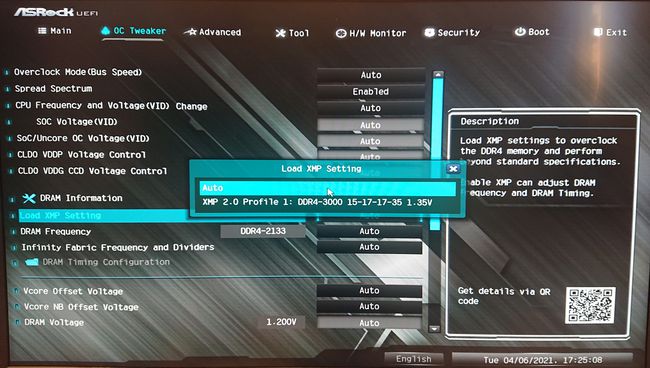
Gem dine BIOS-indstillinger og luk. Du kan gøre dette ved at vælge Afslut knappen med dit tastatur eller din mus og vælg at gemme dine indstillinger. Alternativt, brug den traditionelle F10 nøgle. Når du bliver bedt om det, skal du bekræfte dit valg.
Hvordan ved jeg, om XMP er aktiveret?
Du kan dobbelttjekke, at din XMP-profil er aktiveret ved at gå tilbage til din UEFI/BIOS og sørge for, at skifte er På. Kontroller desuden din hukommelseshastighed i UEFI/BIOS - det kan være på startskærmen eller overclocking-menuen - eller under postskærmen, når din pc starter.
Du kan også bruge Windows-software som f.eks CPUZ for at bekræfte din hukommelses hastighed. Hvis det matcher den nominelle hastighed, der er angivet på emballagen og mærkaten på hukommelsessættet, er din XMP-profil aktiveret.
Hvis ikke, så kør gennem trinene igen for at sikre, at du har aktiveret det korrekt. Hvis du er sikker på, at du har fulgt trinene korrekt, og du stadig ikke kan se dine forventede hastigheder, kan det være værd at bekræfte, at dit bundkort eller processor tillader hukommelsesoverclocking.
FAQ
-
Skal du bruge XMP?
Hvis du er en gennemsnitlig computerbruger, der kun tjekker e-mail og surfer på nettet, behøver du ikke rigtig at aktivere XMP. Men hvis du er en gamer, eller du laver en masse videoredigering eller fotoredigering, vil du måske have præstationsløftet.
-
Er XMP sikkert at bruge?
Generelt, ja. Når en producent opretter en XMP-profil, bestemmer den den maksimale hastighed, din RAM kan køre sikkert ved. XMP-profilen tillader RAM at køre med denne hastighed. At gå over denne maksimale hastighed kan dog forårsage ustabilitetsproblemer.
-
Hvad er RAM?
vædder står for Random Access Memory. Det er den fysiske hukommelse inde i din computer, der gør det muligt for den at køre sit operativsystem og sine programmer. Jo mere RAM din computer har, jo flere opgaver og informationer kan den håndtere på én gang.
-
Hvor meget RAM har min computer?
Hvis du bruger Windows 10, kan du tjekke, hvor meget RAM din computer har med System Information-appen. Åbn den og rul ned til Installeret fysisk hukommelse (RAM). På Mac skal du åbne Æble menu og vælg Om denne Mac > Hukommelse.
